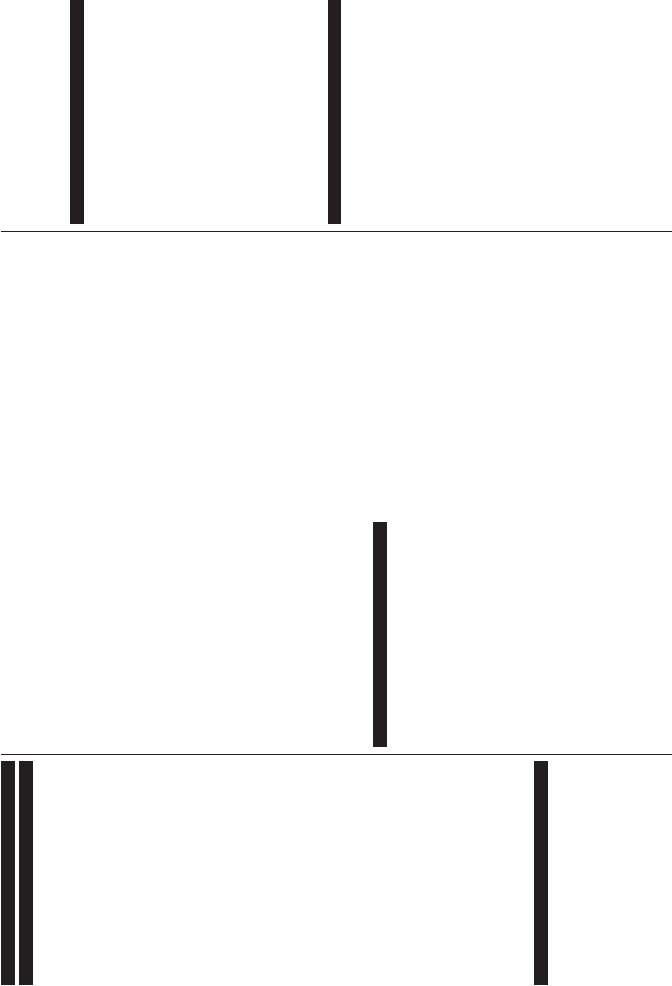Deutsch - 21 -
Allgemeine Bedienung
V
Das Gerät sortiert alle gespeicherten
in Sie können
bearbeiten, oder aktive
festlegen, werden sollen, Sie
die Kanäle
Sie OK -T um die öffnen.
können
Änderungen in der
Sie Filter Bearbeiten
Markieren gewünschte Registerkarte
drücken OK , um die
anzuzeigen.
Die Favoritenlisten verwalten
Sie verschiedene Listen
bevorzugten Sendern erstellen.
TV> oder drücken die TOK ,
um Menü Kanäle öffnen. Sie
Registerkarte Bearbeiten und Sie OK , um
die sehen, und
Sie Kanal markieren/entmarkieren .
Wählen Sie den gewünschten Kanal in der Liste
indem Sie die TOK drücken, während
markiert
Sie die Option Alle markieren/
entmarkieren
auszuwählen. dann die Zurück/
Zurückzukehren, den Optionen
Bearbeiten Sie Favoriten
hinzufügen/entfernen drücken Sie erneut
OK-T mit den
angezeigt. die gewünschte
auf Ein . Sender werden Liste
hinzugefügt.
Favoritenliste zu entfernen,
in der gleichen Reihenfolge durch und stellen Sie die
gewünschten Listenoptionen auf Aus.
Sie Filterfunktion im Kanäle
verwenden,
nach Filter -
Registerkarte
festlegen,
geöffnet wird.
Einstellung der Kindersicherungseinstellungen
Die Optionen des Kindersicherungseinstellungen-
Menü
bestimmten
Menüs
im Einstellungen>System>Kindersicherung .
Um die Menüoptionen der Kindersicherung
anzuzeigen, PIN eingegeben
Nach der richtigen werden die
Kindersicherungseinstellungen-Menü angezeigt.
Menüsperre: aktiviert bzw
deaktiviert den Zugang zu allen Menüs bzw
Jugendschutz-Sperre: diese
bezieht Gerät vom
Ist
wird der Zugriff auf die Sendung gesperrt.
Hinweis: Wenn bei der Erstinstallation in der
Ländereinstellung Frankreich, Italien oder Österreich
festgelegt wurde, ist der Wert für die Jugendschutz-Sperre
standardmäßig auf 18 gesetzt.
Kindersicherung: EIN
ist,
gesteuert
am TV
Internetsperre: Option
werden Internet verwenden
deaktiviert. Wählen Aus ,
erneut zu veröffentlichen.
PIN einstellen: Legt eine neue PIN-Nummer fest.
Standardmäßige Diese
als ausgegraut, wenn
des wurde. Sie die
voreingestellte
ändern.
Hinweis: Der Standard-PIN kann auf 0000 oder 1234 eingestellt
worden sein. Wenn Sie während der Erstinstallation die PIN
definiert haben (dies wird je nach Ländereinstellung gefordert),
benutzen Sie die PIN, die Sie definiert haben.
Einige Funktionen sind je nach Modell und/oder bei der
Erstinstallation festgelegten Länderauswahl möglicherweise
nicht verfügbar.
Elektronischer Programmführer
Mit
Ihres Fernsehers können Sie den
V installierten
Sender in
der
unterstützt wird oder nicht.
Um Programmführer
Sie Guide Fernbedienung.
Sie die Option Guide iTV -Menü
verwenden.
Es gibt zwei verschiedene
Timeline-Zeitplan Jetzt .
diesen wechseln, markieren
Registerkarte
auf Seite des drücken
Sie OK .
Navigieren
ProgrammführerZurück -
T
Seite des Bildschirms zu verwenden.
Zeitleiste
In werden alle
aufgelisteten Timeline Mit
Deutsch - 22 -
den Sie durch
der Markieren Sie Ereignis
und OK , um das
anzuzeigen.
Drücken Zurück/Zurückkehren-T
verfügbaren
die OK ,
Filteroptionen zu
markieren Jetzt/Nächste OK. Sie
können V Nächster
Ta
nächsten T
Markieren Extras
auf OK , um auf die folgenden Optionen zuzugreifen.
Genre Zeigt Genre markieren
an. ein Genre Sie die
OK-T Ereignisse Programmführer,
dem entsprechen, werden
hervorgehoben.
Guide Zeigt an. diesen
Optionen
gemäß Kriterien durchsuchen.
Passende Ergebnisse werden aufgelistet.
Jetzt: aktuelle Sendung
Kanals.
Zoom: und drücken OK,
um einem größeren
anzuzeigen.
Jetzt/Nächste Sendung
In werden nur
und der aufgelisteten
angezeigt.
die Liste der Ereignisse blättern.
Drücken Zurück/Zurückkehren-T
verfügbaren
die OK ,
Filteroptionen zu
markieren Timeline-Zeitplan und OK.
Sendungsoptionen
Benutzen
zu markieren und drücken OK -T
Menü Optionen Folgende Optionen
stehen zur
Kanal Mit dieser Option Sie
zu Kanal wechseln, ihn
anzusehen. Der Programmführer wird geschlossen.
Mehr Sie detaillierte
zum an. V
Aufwärts-
blättern.
Timer /Timer
Wählen
und
Ereignisse schon
Timer löschen, die Sendung
drücken die OK -TTimer
für Sendung löschen. Der T
Hinweise: Sie können nicht auf einen anderen Kanal schalten,
während auf dem eingestellten Kanal ein Timer aktiv ist.
Es ist nicht möglich zwei Timer oder Aufnahmen für zwei
gleichzeitig laufende Sendungen programmieren.
T
Drücken Öffnen Te -T
Sie den Misch-Modus
der ermöglicht die und die
Fernsehsendung sehen. Drücken
Sie nochmals
verlassen. Sofern
einer farbcodiert und
durch entsprechenden Farbtaste
ausgewählt Sie den
Bildschirm angezeigten
Digitaler T
Drücken Sie T-T
Informationen Sie diese
Information
die OK -T
des unterschiedlich
Sie auf dem
digitalen
auf die T-T
normalen Fernsehbetrieb zurück.
Softwareaktualisierung
Ihr automatisch für
die
finden und installieren.
Suche nach Softwareaktualisierungen über die
Benutzerschnittstelle
Wählen im Einstellungen>System
und dann Mehr Software
und OK -TNach
Aktualisierung suchen drücken Sie OK,
nach einer neuen Softwareaktualisierung zu suchen.
Wird Softwareaktualisierung gefunden,
beginnt das Gerät
der wurde, wird
Warnmeldung angezeigt, OK -T
um abzuschließen und
TV
3 Hintergrundsuche und Aktualisierungsmodus
Ihr um 3:00 nach neuen
Upgrades, wenn die Option Automatisches
Scannen
Antennensignal
ist.
heruntergeladen
Einschalten installiert.
Hinweis: Ziehen Sie nicht den Netzstecker, solange während
des Neustarts die LED blinkt. Wenn das Gerät nach der